Czasami przypisujesz zadania tworzenia kopii zapasowej systemu lub aktualizowania go do harmonogramu zadań crontab. Te zadania są uważane za bardzo ważne dla normalnego działania każdego systemu komputerowego. Dlatego, jeśli z jakiegoś powodu zostaną pominięte, Twój system przestanie działać konsekwentnie. Dlatego uważa się za niezwykle ważne, aby sprawdzać harmonogram zadań crontab, a także być informowanym o tym, czy jest on uruchomiony, czy nie i wykonuje zadania do niego przypisane, czy nie.
Dlatego celem dzisiejszego artykułu jest nauczenie Cię dwóch metod sprawdzania, czy crontab działa, czy nie podczas korzystania z Linux Mint 20.
Metody sprawdzania, czy Crontab działa, czy nie
Poniższe dwie metody mogą być użyte do sprawdzenia, czy crontab działa, czy nie. Pierwsza metoda jest prosta, podczas gdy druga metoda jest nieco skomplikowana, ponieważ ma więcej kroków niż pierwsza. W każdym razie przedstawimy obie metody poniżej:
Metoda nr 1: sprawdzając status usługi Cron
Aby sprawdzić, czy crontab działa, czy nie, patrząc na stan usługi Cron, musisz wykonać następujące kroki:
Uruchom terminal w dowolnej dystrybucji Linuksa, z którą pracujesz. Jak już wspomniano powyżej, użyliśmy Linux Mint 20, aby zademonstrować obie metody sprawdzania, czy crontab działa, czy nie. Dlatego pokazaliśmy również terminal tej dystrybucji Linuksa na poniższym obrazku:

Teraz, aby sprawdzić status usługi Cron w Linux Mint 20, musisz wpisać następujące polecenie:
$ systemctl status cron
Uruchomienie polecenia „systemctl” wraz z flagą stanu sprawdzi stan usługi Cron, jak pokazano na poniższym obrazku. Jeśli status to „Aktywny (uruchomiony)”, zostanie potwierdzone, że crontab działa doskonale, w przeciwnym razie nie.
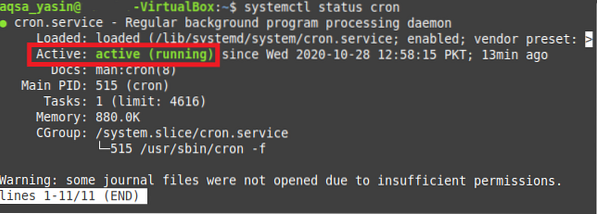
W naszym przypadku crontab działał dobrze, dlatego na powyższym obrazku można było zobaczyć status „Aktywny (uruchomiony)”. Jeśli jednak twój crontab nie działa, zawsze możesz uruchomić tę usługę, uruchamiając następujące polecenie w swoim terminalu:
$ sudo service cron startUruchomienie nowej usługi w Linux Mint 20 zawsze wymaga uprawnień użytkownika root. Dlatego jeśli zapomnisz wspomnieć o słowie kluczowym „sudo” przed w/w poleceniem, to na terminalu wyświetli się komunikat o błędzie. Jeśli jednak jesteś zalogowany na konto użytkownika root, dobrze jest iść nawet bez słowa kluczowego „sudo”.

Metoda nr 2: Uruchamiając zadanie Crontab
Aby sprawdzić, czy crontab działa, czy nie, uruchamiając zadanie crontab, musisz wykonać następujące kroki:
W tej metodzie najpierw stworzymy skrypt bash, który uruchomimy jako zadanie crontab. Jeśli nasza praca crontab zadziała, ja.mi. jeśli nasz skrypt bash będzie działał zgodnie z przeznaczeniem, będzie to oznaczać, że crontab działa doskonale, w przeciwnym razie nie. Postanowiliśmy więc utworzyć plik bash w naszym katalogu domowym o nazwie Cron.cii. Po utworzeniu tego pliku otworzyliśmy go i wpisaliśmy skrypt pokazany na obrazku poniżej w naszym pliku bash. Ten skrypt po prostu wypisuje fikcyjną wiadomość na terminalu. Następnie zapisaliśmy nasz plik bash i zamknęliśmy go.
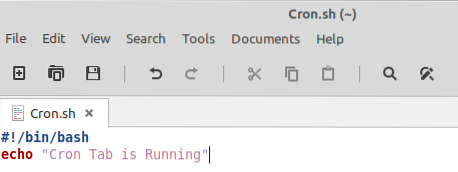
Następnym krokiem jest uczynienie naszego pliku bash wykonywalnym, aby nasze zadanie crontab miało uprawnienia do wykonania tego pliku bash. Aby sprawić, że nasz nowo utworzony skrypt bash będzie wykonywalny, uruchomimy w naszym terminalu następujące polecenie:
$ chmod +x Cron.ciiUruchomienie tego polecenia nie spowoduje wyświetlenia żadnych danych wyjściowych na terminalu raczej kontrola zostanie zwrócona, co będzie wskazywać, że polecenie zostało wykonane pomyślnie.

Teraz utworzymy zadanie crontab, aby uruchomić ten plik bash. W tym celu musimy otworzyć plik crontab na terminalu, uruchamiając polecenie podane poniżej:
$ crontab -e
Kiedy plik crontab pojawi się na twoim terminalu, musisz wpisać w swoim pliku linię podświetloną na poniższym obrazku. Wpisanie tej linii spowoduje utworzenie zadania crontab, które będzie uruchamiało nasz plik bash co sekundę. Nacisnęliśmy Ctrl + X, aby zapisać plik crontab i zamknąć go, abyśmy mogli przejść dalej.
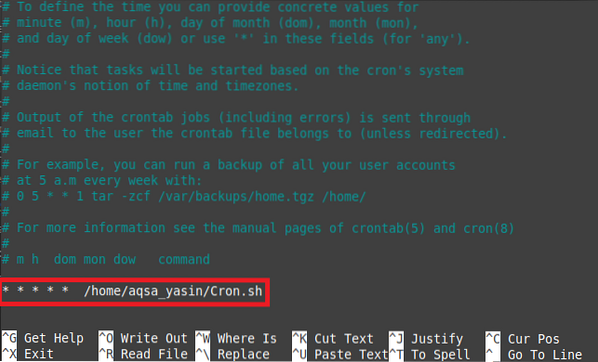
Jak tylko ten plik się zamknie, demon Cron zainstaluje nowy crontab, jak pokazano na poniższym obrazku, ponieważ właśnie zmodyfikowaliśmy plik crontab.

Jeśli nasz crontab będzie działał poprawnie, to nasz skrypt bash będzie wykonywany co sekundę. Aby to sprawdzić, musimy sprawdzić plik /var/log/syslog, uruchamiając w terminalu następujące polecenie:
$ sudo grep -a “Cron.sh” /var/log/syslog
Ten plik będzie zawierał dziennik wszystkich przypadków, w których Twój plik bash został wykonany, co oznacza, że Twój crontab działa tak, jak pokazano na poniższym obrazku:

Wniosek
W dzisiejszym artykule nauczyliśmy Cię dwóch metod weryfikacji, czy crontab działa, czy nie. Pierwsza metoda powinna być wystarczająca, jeśli zamierzasz tylko sprawdzić stan swojej usługi crontab, jednak jeśli chcesz sprawdzić, czy określone zadanie crontab działa pomyślnie, czy nie, będziesz musiał wykonać metodę nr 2. Te metody zostały wykonane na Linux Mint 20, jednak możesz również użyć dowolnej innej preferowanej dystrybucji Linuksa.
 Phenquestions
Phenquestions


